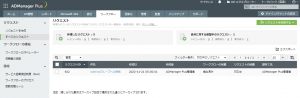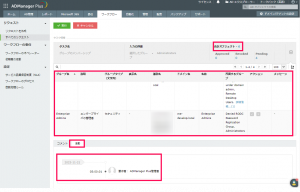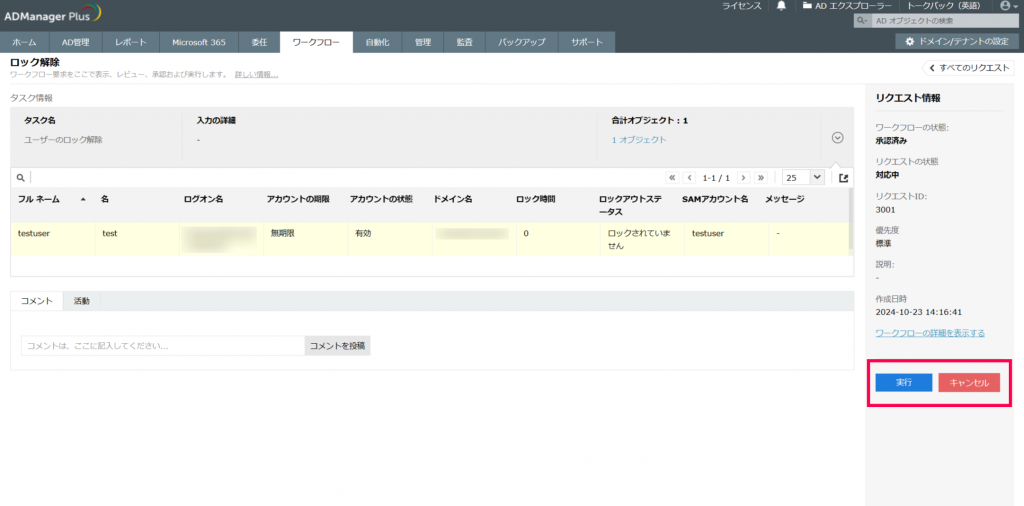ワークフロー
作成日:2021年6月13日 | 更新日:2024年11月11日
本ナレッジでは、ADManager Plusのワークフロー機能について説明いたします。
目次
ワークフロー機能の概要
ADManager Plusのワークフローをご利用いただくことで、Active Directory操作の管理における以下のような課題を解決することができます。
<課題の例>
・不正操作を阻止したい
・複数のユーザーによる、タスク(ユーザー作成など)の重複を防止したい
・意図してないオブジェクトの削除を未然に防ぎたい など
ADManager Plusのワークフローでは、各操作の実行前に指定されたユーザー(オペレーター)による「承認/却下」のフローが必要なため、不正操作や人的ミスなどを未然に防ぐことができます。
「承認/却下」のフローについて
以下の図のように、ワークフローには4つのステップがございます。
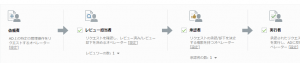
<承認/却下する流れ>
以下の4ステップで、承認/却下を行います。
| ステップ1 | 依頼者 | 実行したい操作を申請する(リクエストを作成する) |
| ステップ2 | レビュー担当者 | 依頼者から申請されたリクエストを承認/却下する |
| ステップ3 | 承認者 | レビュー担当者が許可したリクエストを承認/却下する |
| ステップ4 | 実行者 | 承認者が許可したリクエストを実行/却下する |
ただし、「レビュー担当者」および「承認者」の指定を省略することが可能です。
例)「依頼者」および「実行者」のみ指定したワークフローを作成する

・「レビュー担当者」および「承認者」のオペレーターとして、最大5人までを指定可能です。
・リクエストの作成などを通知で確認することが可能です。(設定方法は、通知設定をご参照ください。)
各フローに割り当てられるユーザーアカウント
各フローの担当者として割り当てられるユーザーアカウントは以下のとおりです。
| ステップ1 | 依頼者 | オペレーター、Active Directoryのユーザー、上司(manager)として設定されたActive Directoryのユーザー |
| ステップ2 | レビュー担当者 | オペレーター、Active Directoryのユーザー、上司(manager)として設定されたActive Directoryのユーザー |
| ステップ3 | 承認者 | オペレーター |
| ステップ4 | 実行者 | オペレーター |
通知設定
ワークフローでは、以下4つの操作が実行された際に、メール/SMSで通知することが可能です。
・リクエストの作成
・リクエストの承認
・リクエストの却下
・リクエストの実行
以下、設定手順を説明いたします。
- [ワークフロー]タブ-->[設定]-->[自動処理ルール]をクリックします。
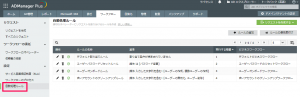
- 新規のルールを作成、または既存のリクエストを編集します。
A:新規作成する場合、画面右上にある[リクエストを作成する]をクリックします。
B:既存のルールを編集する場合、対象のルールの横にある編集アイコン(鉛筆マーク)をクリックします。 - 必要な項目を入力します。
(※[ルールの名称]は必須です。)・ルールの名称:ルール名を入力します。
・ビジネスワークフロー:適用するワークフローを選択します。
・ルールの条件:条件を設定します。
・リクエストの管理:下記手順4により、通知設定をします。
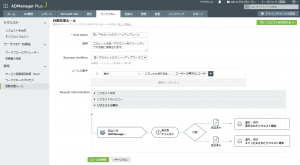
- [リクエスト管理]フィールドにて、メール通知する項目をクリックします。
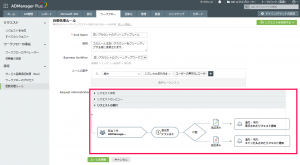
- 通知を有効にするため、[通知:無効]の隣をクリックします。
※クリックしますと、画像のように「マーク」と「有効にします」のメッセージが表示されます。
※通知が有効な場合、「マーク」の色は「赤色」になります。
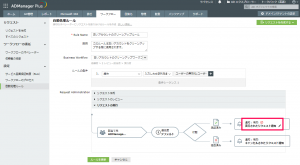
- 必要に応じて、メール内容を編集します。
6-1. 編集するには、画像のように編集アイコン(鉛筆マーク)をクリックします。
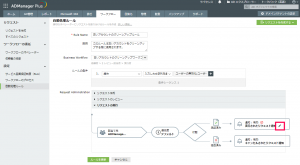
6-2. メールテンプレートの新規作成、または、編集するメールテンプレートを選択します。
6-3. 編集するには、編集アイコン(鉛筆マーク)をクリックします。
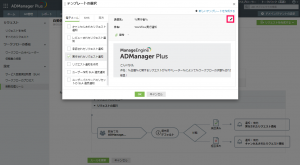
6-4. 通知する宛先(TO,CC)の指定し、メール本文の編集します。
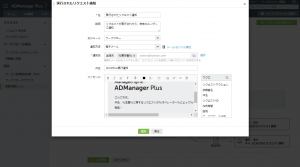
6-5. [保存]をクリックします。
6-6. [OK]をクリックします。 - [ルールを更新]をクリックします。
ワークフローの作成方法
- [ワークフロー]タブ-->[設定]-->[ワークフローのプロセス]をクリックします。
- [ワークフロー名]を入力します。
- 必要に応じて[説明]を入力します。
- [ワークフローステージ]にてフローを設定します。
- [ワークフローを作成]をクリックします。
各担当者の設定方法
- [ワークフロー]タブ-->[ワークフローの委任]-->[ワークフローのオペレーター]をクリックします。
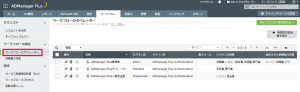
- ワークフローを担当するオペレーターを新規追加、または編集します。
A:新規追加する場合[新規担当者を追加]をクリックします。
B:既存のオペレーターの横にある編集アイコン(鉛筆マーク)をクリックします。 - [オペレーターの選択]にて、オペレーターを選択します。
- [役割の割り当て]にて、割り当てる役割を選択します。(複数選択可能です)
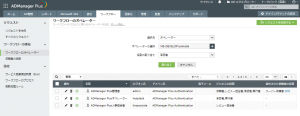
- [割り当て]をクリックします。